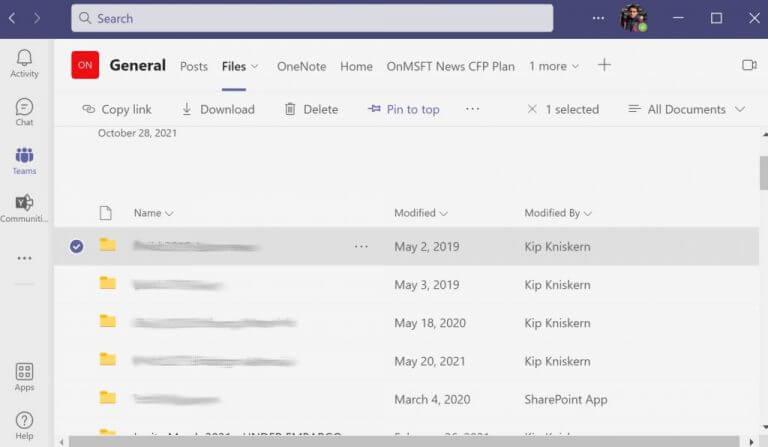Od vypuknutí pandemie Covid-19 se zabýváme aplikacemi poskytujícími online týmovou spolupráci – a Microsoft Teams zejména — se stal zásadním aspektem práce pro většinu bílých límečků. Ve skutečnosti, jak jsme si uvědomili ti z nás, kteří jsou zapojeni do ekosystému Microsoftu, pokud vaše práce zahrnuje jakoukoli komunikaci, Teams je jedním z těch nástrojů, bez kterých už prostě nemůžete pracovat. Kromě řady užitečných funkcí vám aplikace Teams umožňuje sdílet důležité soubory se svými kolegy.
Pokud máte k některým souborům pravidelně přístup, je lepší je připnout v aplikaci Teams, abyste získali okamžitý přístup k základním souborům; navíc vám to také pomůže uspořádat věci úhledným a snadným způsobem.
Začněme.
Jak připnout soubor v Microsoft Teams
Soubor můžete snadno vložit do horní části aplikace Teams. Po spuštění aplikace Microsoft Teams postupujte podle následujících kroků pro připnutí souboru v Microsoft Teams:
- Zamiřte do Soubor tab. Odtud vyberte dokument, který chcete připnout, a klikněte na kroužek vlevo.
- Objeví se řada možností; vyber Připnout nahoru na panelu nástrojů.
A je to; právě jste úspěšně připnuli soubor v Teams. Chcete-li jej znovu uvolnit, vyberte soubor a klikněte na Upravit z vrchu. Poté klikněte na Odepnout. Všimněte si, že můžete připnout pouze tři soubory najednou.
Pokud jste připnuli více souborů najednou, můžete je také poměrně snadno přesouvat. Stačí kliknout Upravit PINa vyberte Pohyb doleva nebo Pohyb vpravo abych je prohodil.
Připínání souborů v Microsoft Teams
A to je vše, lidi. Pokud některé soubory používáte často, je jejich připnutí na začátek aplikací Teams vhodným přístupem k organizaci pracovního postupu. Doufejme, že výše uvedené kroky vám pomohly připnout soubory v Teams bez jakýchkoli potíží. Ale to není vše; Microsoft Teams má co nabídnout, takže se ujistěte, že toho využíváte na maximum.
FAQ
Jak připnu soubor na začátek v týmech?
Připněte soubor tak, aby se v Microsoft Teams zobrazoval nahoře. Chcete-li připnout soubor na začátek libovolného seznamu v Microsoft Teams, musíte se nejprve ujistit, že používáte nejnovější verzi Teams nebo webovou verzi. Jakmile budete, přihlaste se ke svému účtu a proveďte následující. To lze provést z aplikace Teams nebo z webové verze.
Jak připnu video na schůzce Microsoft Teams?
Během schůzky lze připnout video. Připnuté video je připnuto pouze pro uživatele, který jej připne. Všichni ostatní účastníci schůzky budou moci připnout jakékoli jiné video dle vlastního výběru. Připojte se ke schůzce v Microsoft Teams. Klikněte na tlačítko více možností v dolní části videa.
Jak připnout knihovnu dokumentů na kartu v týmech?
Vím, že je možné připnout celé knihovny dokumentů přímo v Teams tak, že je přidáte jako „Cloud Storage“. Po přidání odkazu na knihovnu je přístupná přímo přes Tab nebo jako zástupce v „Soubory“.
Můžete připnout příspěvek ke kanálu v Microsoft Teams?
Microsoft Teams: připnout příspěvek Příspěvek lze připnout ke kanálu, ve kterém byl sdílen, zdá se však, že existuje omezení, kdy příspěvek nemůže připnout na obecný kanál týmu nikdo jiný než správce nebo vlastník týmu. Otevřete Microsoft Teams.
Jak připnu soubor nebo dokument v Microsoft Teams?
Jakmile se přihlásíte ke svému účtu, přejděte na kartu Týmy vlevo a poté v horní nabídce (napravo od položky Obecné) vyberte Soubory. Dále vyberte soubor nebo dokument, který chcete připnout na začátek seznamu, a klikněte na Připnout na začátek v pravém horním rohu obrazovky.
Jak připnu příspěvek do svého týmu?
Přejděte do týmu a kanálu, ke kterému chcete připnout příspěvek. Najděte příspěvek a klikněte na tlačítko více možností vpravo nahoře. Vyberte možnost Připnout. Příspěvek bude připnut nahoře.
Jak připnu kanály do seznamu týmů?
Jakmile kanál připnete, přetáhněte jej do požadovaného pořadí. Udělejte to pro několik kanálů a budete mít všechny připnuté kanály na dosah.Když se připojíte k novému týmu, automaticky se zobrazí v seznamu týmů.
Co se stane, když připnete zprávu na Microsoft Teams?
Tento trik je zvláště užitečný pro velmi rozsáhlé kanály, kde se chaty téměř pravidelně ztrácejí. Jakmile je zpráva připnuta, uživatelé získají možnost zobrazit všechny připnuté zprávy z jednoho prostoru. Připnutí zprávy na Microsoft Teams je docela jednoduché.
Podporuje Microsoft Teams připínání chatů?
23. srpna 2021 01:26 23. srpna 2021 01:26 Teams podporuje připínání chatů pro zvýraznění důležitých zpráv pro účastníky chatu. Můžete také připnout zprávy v konverzacích kanálu, ale zvýraznění je jiné. Jako mnoho věcí v životě jsou to detaily, na kterých záleží, když zjišťujete, jak užitečné bude připínání zpráv pro jednotlivé uživatele.
Kolik zpráv můžete připnout na týmový kanál?
Každý člen týmu (včetně hostů) může v kanálu připnout tolik zpráv, kolik chce. Ikona používaná ke zvýraznění připnuté zprávy v konverzaci kanálu Teams. Ikona používaná ke zvýraznění připnuté zprávy v konverzaci kanálu Teams. Na rozdíl od připnutých chatů nezobrazuje Teams připnuté konverzace v horní části kanálu.
Jak zveřejňujete příspěvky na Microsoft Teams?
Microsoft Teams Když přejdete na libovolný kanál v Teams, první karta, kterou uvidíte, je Příspěvky. Představte si příspěvky jako jednu velkou skupinovou konverzaci. Každý, kdo má přístup ke kanálu, může vidět zprávy na kartě Příspěvky.